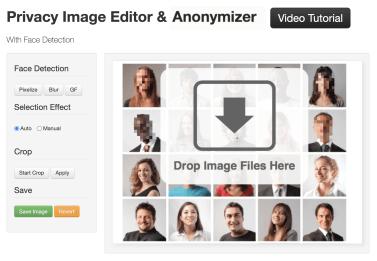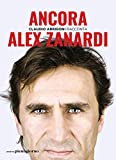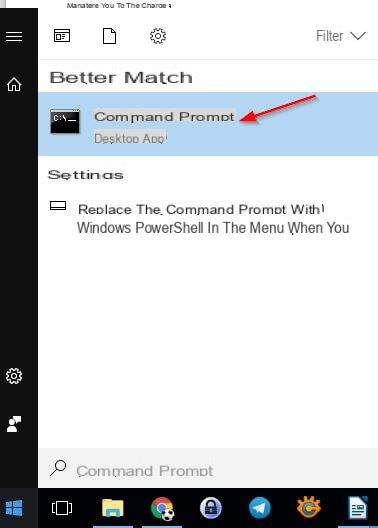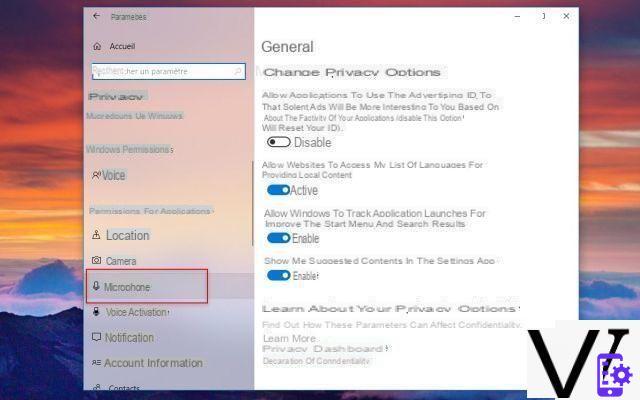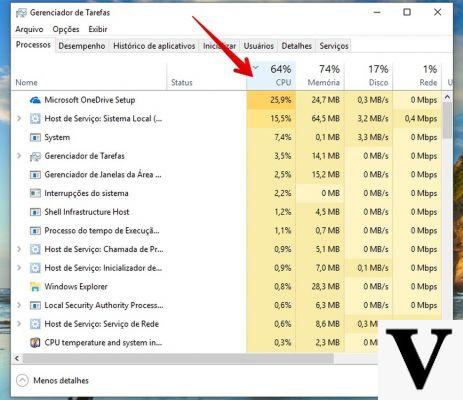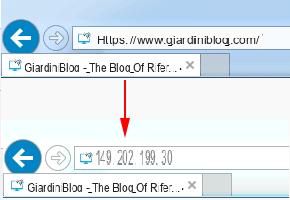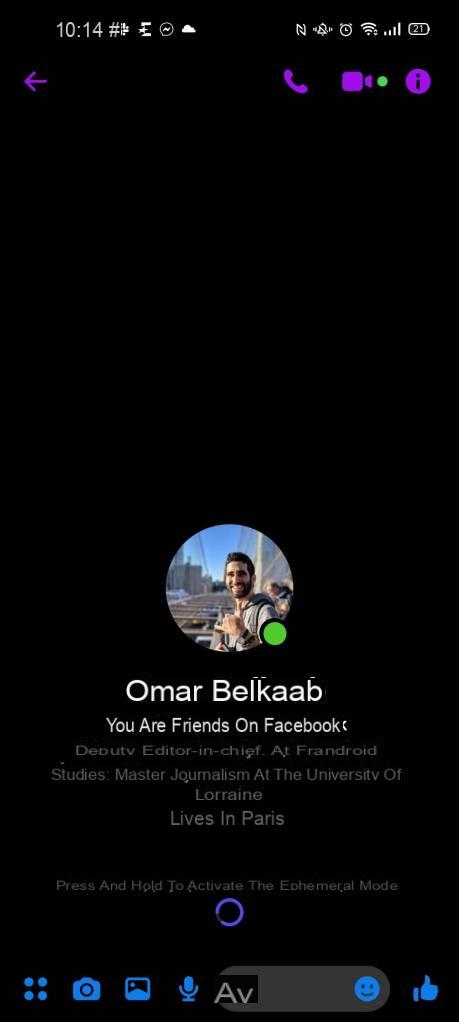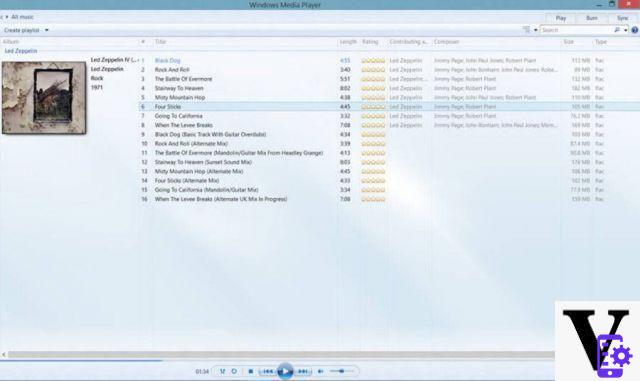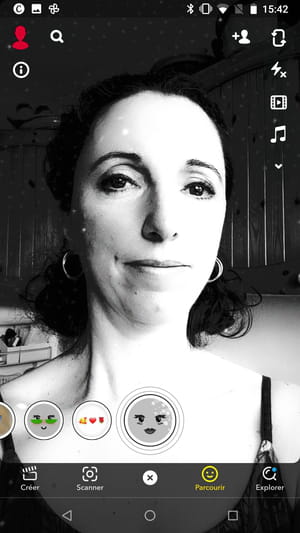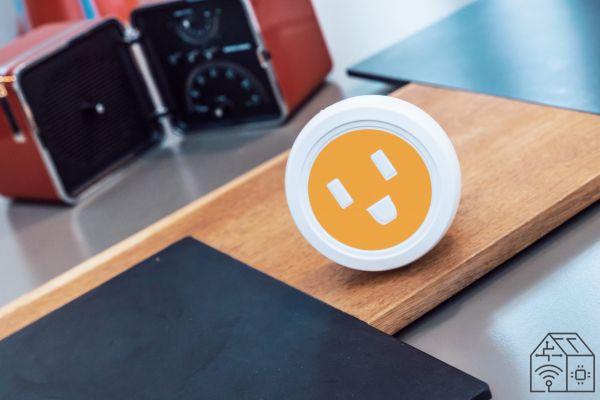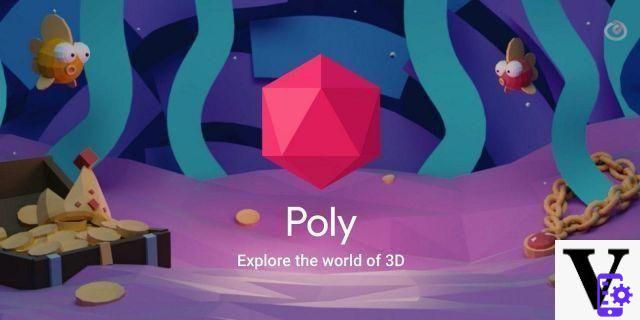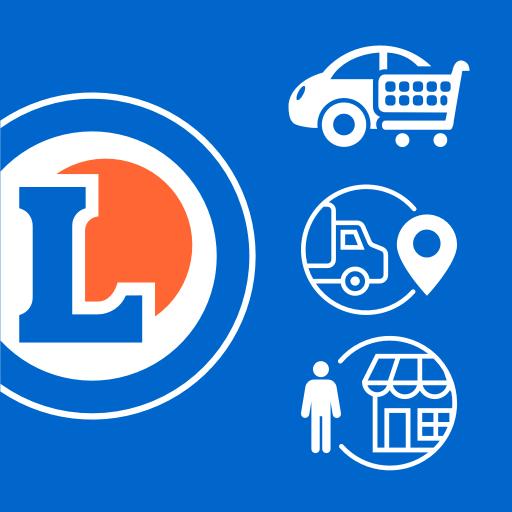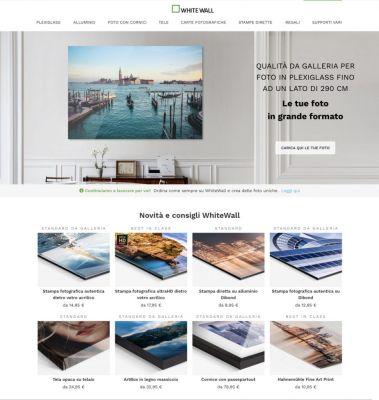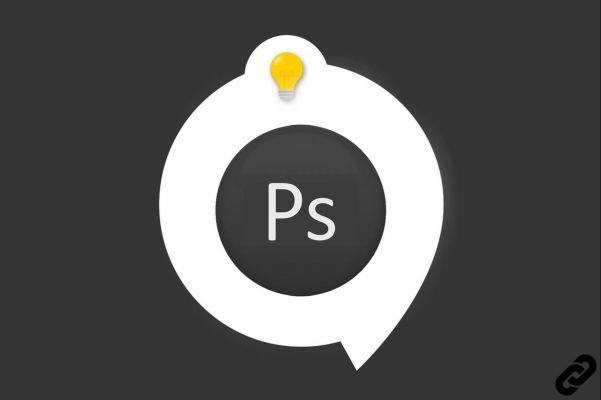 Photoshop
Photoshop
Photoshop ofrece la posibilidad de crear muchos efectos. Descubriremos juntos la desenfoque gaussiano que se usa ampliamente tanto para crear profundidad de campo como para desenfocar partes de su composición.
definición: el desenfoque gaussiano es parte de los filtros de atenuación. En Photoshop, este último permite estandarizar las partes de una imagen difuminándolas y por lo tanto armonizando los detalles de la misma.
¿Cómo crear un desenfoque gaussiano en Photoshop?
1. Abra la imagen a la que desea asignar este efecto.
Archivo> Abrir
Encuentra tu imagen en tu computadora
 Abre tu imagen
Abre tu imagen
2. ir filtro> Desenfocar> Desenfoque gaussiano
 Filtro> Desenfocar> desenfocar gaussein
Filtro> Desenfocar> desenfocar gaussein
3. Después de validar este efecto, se abrirá la ventana Gaussian Blur con diferentes parámetros disponibles.
Le (4) et (5) nos permite variar la intensidad del efecto.
Solo vuelve un valor numérico (4) o mueva el control deslizante de derecha a izquierda (5)
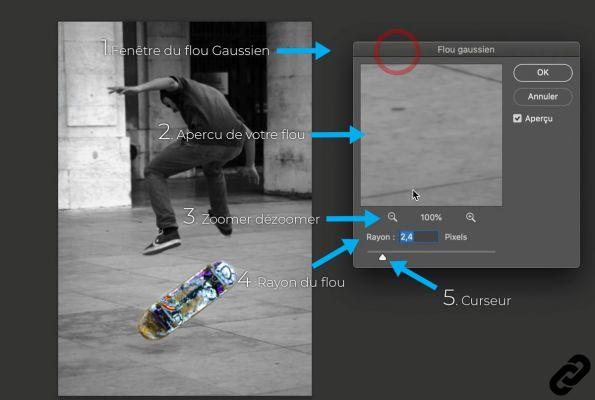 Ajuste de desenfoque
Ajuste de desenfoque
4. Cuanto mayor sea este valor, más pronunciado será el desenfoque.
Una vez que el valor correcto haga clic en Aceptar para validar el efecto.
En este ejemplo, el desenfoque se aplica a toda la imagen porque lo hemos asignado a la capa de fondo.
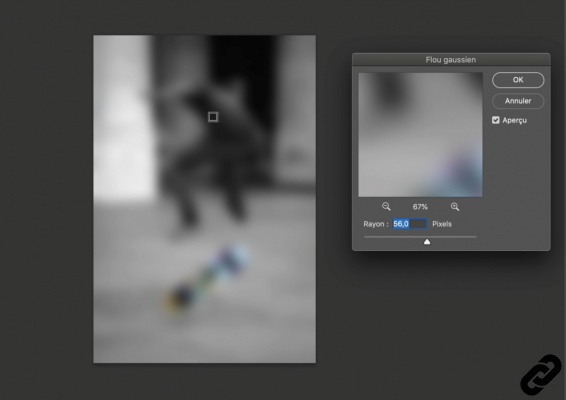 desenfoque más intenso
desenfoque más intenso
¿Cómo desenfocar solo una parte de la imagen?
1. Seleccione con su herramienta favorita el objeto o la parte que desea aislar para que no se desenfoque.
Para el ejemplo será el monopatín.
Aprenda a usar la herramienta de selección rápida.
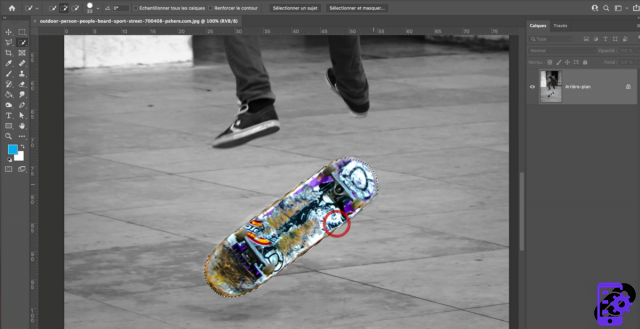 seleccionar monopatín
seleccionar monopatín
2. Invertir la selección por lo que es el fondo y no el objeto que se ha seleccionado, de lo contrario la falta de definición se atribuye al patín
Ir a la pestaña Seleccionar> Intercambiar
3. Ventana> desenfoque> Desenfoque gaussiano
Podrá interactuar con los parámetros de la misma manera que antes.
Ahora el desenfoque se aplica al fondo mientras la patineta permanece enfocada.
Confirmar presionando OK cuando te conviene
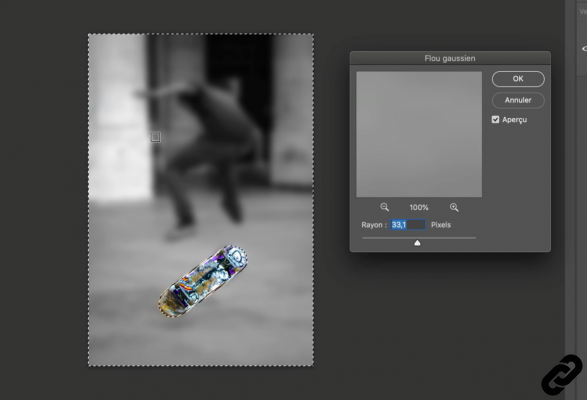 desenfocar el fondo
desenfocar el fondo
Photoshop te apasiona y quieres aprende más?
Ven y descubre la formación completa de Iniciación a Photoshop.
Más de 10 horas de videos, creaciones y práctica.
-20% para todos los lectores de Expertsconnecting.